如果您一直在尋找可以轉碼或轉換的影片工具,您可能遇到過 手煞車。許多用戶依賴這個桌面應用程序,因為它可以滿足與視訊相關的工作而無需付費。但除此之外,HandBrake 還能做什麼呢?而且對你來說真的有效嗎?在這裡,當我們揭曉該工具的功能、優點和缺點時,您將得到答案。

第1部分。 什麼是手煞車
它是一款免費創建的開源視訊轉換工具,用於編碼、轉碼、轉換和壓縮視訊檔案。該軟體專為初學者和專業人士使用而設計,提供了功能豐富的直覺式介面。當然,無論用於更改視訊資訊的功能如何,HandBrake 也旨在提供出色的結果。另一件需要記住的事情是,該工具以其先進的壓縮演算法而聞名,該演算法可以減小檔案大小,但保證視訊品質的清晰度。
第2部分。 仔細看看手煞車功能
在下載 HandBrake 之前,您需要期待哪些功能?以下是我們列出的一些功能,包括很棒的主要功能和附加功能。
- HandBrake 可以是視訊壓縮器。
- 適用於 iPhone、Samsung 等裝置的可自訂預設。
- 編輯重要的輸出設置,例如 FPS、編解碼器和解析度。
- 它非常適合多個文件的批次處理。
- 對 DTS 和杜比數位等音訊技術的高級支援。
- 提供轉換後文件的即時預覽。
- 與多種格式、編解碼器和預設相容。
- 額外的影片編輯工具,用於裁剪、剪切、合併等。
第 3 部分。 我們喜歡手煞車的地方
進階主要功能
整體評價:
如前所述,該工具不僅僅是媒體轉碼器。您可以使用 HandBrake 作為視訊轉換器、壓縮器、開膛手和編輯器。這些功能是可存取的,因為您不需要僅為了獲得這些功能而向軟體添加擴充功能。此外,它們逐漸發展為先進的並創建高品質的視訊或音訊檔案。
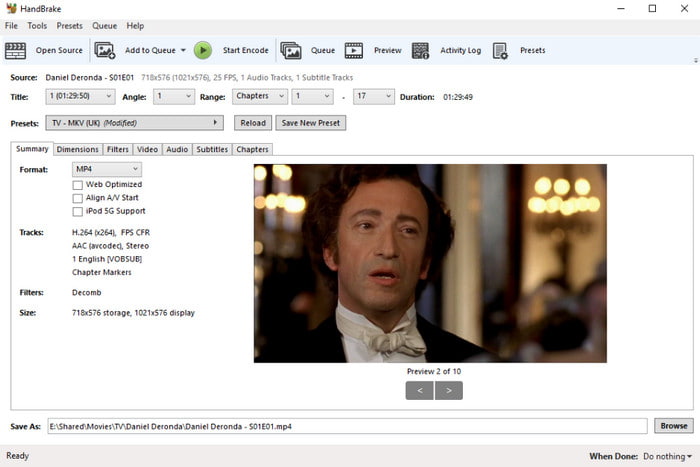
加速視訊和音訊編解碼器
整體評價:
視訊編解碼器對於區分檔案大小和頻寬效率非常重要。所以,即使你使用 HandBrake 作為 DVD 翻錄器,您可以使用 H.265、H.264 和 VP9 等視訊編解碼器。此外,如果輸出格式為 MKV,它還支援流行的音訊編解碼器,例如 AAC 和 FLAC。

廣泛支援的平台
整體評價:
使用者需要考慮軟體的可用性,值得慶幸的是,HandBrake 可以在 Windows、Linux 和 Mac 上正式下載。當然,如果您需要翻錄或轉換高品質視頻,您必須滿足最低系統要求或遵循標準。
一流的影片編輯器
整體評價:
無論您在 Mac 還是 Windows 上下載 HandBrake,您都可以在轉換或翻錄影片之前輕鬆編輯影片。它不僅可以有效地進行基本編輯,而且該軟體還擅長輸入字幕、章節標記、 翻轉視頻,並添加過濾器。這些功能非常適合為剪輯添加必要的元素或組織一長串影片。

這些都是我們喜歡 HandBrake 軟體的地方。它不僅僅是一個免費的開源工具,還提供了令人難以抗拒的出色功能。話雖如此,您還需要了解有關該工具的更多內容,我們將在下一部分中討論這一點。
第 4 部分。 我們不喜歡手煞車的地方
混亂的介面
儘管 HandBrake 具有簡單的介面,但不知道其他設定可以放置在哪裡。有時,由於某些功能在主介面上被隱藏或無法訪問,用戶會錯過詳細編輯或轉換的機會。在應用程式中也很容易迷失方向,因此觀看教程是必要的。
不穩定和故障問題
儘管定期進行更新和維護,HandBrake 上還是遇到了更多的錯誤和故障。即便如此,使用您的技能來更改其係統也只會導致故障或資料遺失。對於這個問題,一些用戶建議等待開發人員解決問題,但僅此而已就會浪費時間。
資源密集型
HandBrake是一款功能先進的專業工具,但正因為如此,使用者需要更高的裝置才能避免在翻錄或轉換的檔案時出現失真。使用 HandBrake 處理更高的解析度和位元率可能會對您的電腦造成很大的負擔。
第 5 部分。 最終判決
我們認為 HandBrake 是一個很棒且有用的工具,原因有很多。儘管其專業發展,但它仍然是免費且開源的,因此任何人都可以根據進一步發展的需要存取或編輯它。儘管有這些出色的功能,HandBrake 對於初學者來說仍然具有挑戰性,而且其複雜性可能會導致資料遺失,尤其是在藍光和 DVD 翻錄設定不當的情況下。而且,該工具沒有可以幫助繞過受複製保護的 DVD 的功能,因此這也是您需要考慮的缺點。如果有什麼不同的話,那就是它的緩慢過程需要太多時間,而且無法判斷結果是否會很好。這是HandBrake 評測的全部內容。
第 6 部分。 手煞車的最佳替代品
由於 HandBrake 需要時間來翻錄高品質視頻,因此您應該切換到類似的替代方案 藍光翻錄器。此跨平台軟體可以處理 2D 和 3D 影片的密集藍光翻錄。它還支援視訊匯出為 1080p 或 4K,不失真。如果您有一張包含多部電影的光碟,Blu-ray Ripper 可以將它們翻錄並轉換為FLV、MP4、MOV、AVI、HEVC 等。證,根據需要轉換和編輯藍光。
- 適用於 Windows 和 Mac 的專業藍光開膛手。
- 沒有檔案大小限制,並且支援多種轉換。
- 提供裁切、合併、分割等編輯功能。
- 流暢工作流程的最低系統需求。
免費下載
對於 Windows
安全下載
免費下載
對於 macOS
安全下載
步驟1。下載並安裝 Blu-ray Ripper 即可開始使用。將藍光光碟插入設備艙並等待程式偵測到內容。點選 載入光碟 按鈕在主介面上準備影片。

第2步。下一步是為剪輯選擇新設定。前往 全部轉檔 選單並選擇輸出格式、解析度和品質。然後,進入“編輯”或“剪切”選單,根據需要編輯影片。

步驟 3.導航至 存到 選單為翻錄的檔案選擇一個新的位置資料夾。最後,點擊 全部轉檔 按鈕開始翻錄藍光。一段時間後,影片就可以觀看或與朋友分享了。

確實,這是 Windows 和 Mac 的 HandBrake 替代品。它具有高速處理能力,效果優異。點擊“下載”按鈕立即開始。
第 7 部分。 手煞車度假屋常見問題及解答
-
手煞車是免費的嗎?
絕對是的。 HandBrake 可免費下載並在 Windows、Mac 和 Linux 等支援的平台上使用。免費,您可以根據需要充分使用其功能來轉換、轉碼、編碼、壓縮和編輯媒體檔案。
-
手煞車好用嗎?
是的。它被認為是具有更多支援的視訊格式和編解碼器的出色轉換的最佳軟體之一。此外,它也是影片編輯的絕佳解決方案,例如裁剪、過濾、放大等。
-
手剎違法嗎?
不,該軟體不是非法程式。它是由許多志工開發的,並根據 GNU 公共授權的條款進行分發。但請注意,將該軟體用於個人和教育目的最好避免侵犯版權。
-
手煞車安全嗎?
是的,該軟體可以在您的電腦上安全使用。為了防止潛在的惡意軟體或病毒,請務必從官方網站下載 HandBrake 並使用防毒軟體進行預防。
包起來
最後以 手煞車評論,您已經了解了軟體的主要功能、支援的格式和編解碼器等。我們還包括您在下載之前需要考慮的一些缺點。但如果您需要一個更容易學習的專業工具,Blu-ray Ripper 是一個不錯的選擇。建議將其作為輕量級解決方案,全面支援藍光和 DVD 的密集視訊翻錄。按一下「下載」按鈕可在 Windows 和 Mac 上試用。


